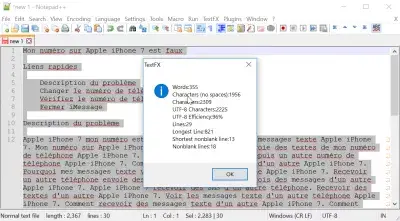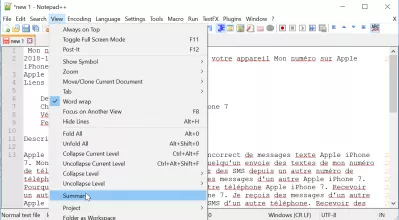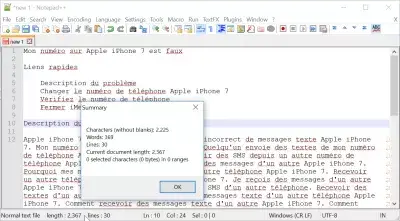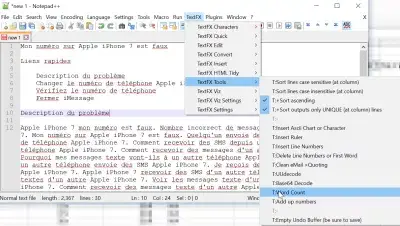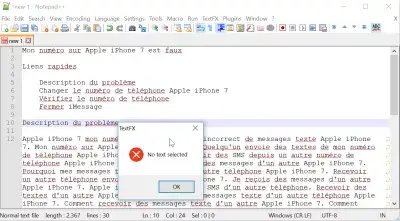Quantas palavras no meu texto? Com a ferramenta de contagem de palavras do Notepad ++
- Quantas palavras Notepad ++
- Conte as palavras no texto
- Verificador de contagem de palavras
- Contagem de caracteres com espaços
- Quantas palavras são 200 caracteres
- Descrição do Problema
- Contagem de caracteres do Notepad ++
- Perguntas Frequentes
- Quantas palavras no meu texto? Com a ferramenta de contagem de palavras do Notepad ++ - video
Quantas palavras Notepad ++
Existem três maneiras fáceis de obter a contagem de palavras no Notepad ++ e também a contagem de caracteres, juntamente com o número de linhas, com truques rápidos e simples no Notepad ++:
- menu Ver> Resumo ...,
- clique duas vezes no comprimento do texto / contagem de linhas na barra de status inferior
- use o plugin TextFX> TextFX Tools> T: WordCount.
Conte as palavras no texto
A primeira maneira de obter a contagem de palavras no Notepad ++ é colar o texto necessário em uma nova guia no Notepad ++ e abrir o menu Exibir> Resumo ....
Isso exibirá as mesmas informações da próxima solução.
Verificador de contagem de palavras
A segunda maneira de obter a contagem de caracteres no Notepad ++ é clicar duas vezes na barra de status, onde o tamanho do arquivo e o número de linhas são exibidos.
Um pop-up aparecerá, mostrando as seguintes informações:
Contagem de caracteres sem espaços, contagem de palavras, contagem de linhas, tamanho do documento e tamanho da seleção, se houver.
Preste atenção, o contador de caracteres não leva em consideração os espaços entre as palavras.
Contagem de caracteres com espaços
Para obter uma contagem de caracteres com espaços, a melhor maneira é usar o plugin TextFX, que pode ser facilmente instalado no Notepad ++, veja nosso guia abaixo.
O primeiro passo é selecionar um texto, já que o plugin só fará a contagem para a seleção atual. Para obter as informações, abra o menu TextFX> TextFX Tools> T: WordCount.
Ele irá exibir a contagem de palavras, juntamente com a contagem de caracteres com espaços e contagem de caracteres sem espaços.
Preste atenção, um texto deve ser selecionado ou uma mensagem de erro será exibida.
Este plugin pode ser facilmente usado como uma contagem de palavras, já que tudo que você precisa fazer é selecionar o parágrafo desejado, e abrir o plugin para obter a contagem de palavras apenas para o parágrafo selecionado.
Quantas palavras são 200 caracteres
Torne -se um Excel Pro: participe do nosso curso!
Eleve suas habilidades de iniciantes a heróis com nosso curso básico do Excel 365, projetado para torná -lo proficiente em apenas algumas sessões.
Inscreva -se aqui
Em média, uma palavra tem cerca de 6 caracteres com espaços ou 5 caracteres sem espaços em latim.
Portanto, um texto de 200 caracteres representa cerca de 40 palavras sem espaços ou 33 palavras com espaços.
Descrição do Problema
Como verificar quantas palavras você digitou, como fazer contagem de palavras em páginas, contagem de palavras incluindo espaços, contagem de caracteres do bloco de notas, como contar palavras no bloco de notas.
Download do Notepad ++ e contagem de palavrasOnde posso encontrar uma posição no Notepad ++?Onde posso encontrar uma posição no Notepad ++? Using the CTRL-G keyboard combination, you can easily navigate to a specific line number. While navigating the text opened in Notepad++, you can see the line and character position at any time in the status bar on the bottom of the interface: the LN means line, and COL means character position in the line.
Se você deseja navegar para um determinado número de caractere no arquivo, use a função CTRL-G e selecione a funcionalidade de deslocamento para ir diretamente para uma posição de caractere específica no arquivo.
Se você deseja navegar para uma posição de caractere específica, devido ao número de linha e coluna, use uma expressão regular, conforme explicado na comunidade do Notepad ++.
Posição do personagem | Comunidade do Notepad ++O bloco de notas tem uma contagem de palavras?O bloco de notas tem uma contagem de palavras? The Standard Notepad program does not have a word count functionality.
Portanto, é recomendável usar outra ferramenta, como a ferramenta de contagem de caracteres do Notepad ++, para contar quantas palavras em seu texto. Você também pode, por exemplo, usar a funcionalidade interna do Microsoft Office Word para contar o número de caracteres no seu texto.
como contar palavras no bloco de notas - Microsoft CommunityContagem de caracteres do Notepad ++
Uma wordcounttool como o Notepad ++ TextFX pode ser usada para contar os caracteres em qualquer arquivo aberto no editor de texto do Notepad ++, se a barra de status da contagem de palavras do Notepad ++ não for suficiente.
A ferramenta de contagem de palavras integrada já é suficiente para contar caracteres, palavras ou linhas, e pode ser simplesmente acessada na barra de status a qualquer momento.
Perguntas Frequentes
- Como contar os personagens no bloco de notas ++ rapidamente?
- Por exemplo, você pode colar o texto desejado em uma nova guia no Notepad ++ e abrir o menu View> Resumo ....
- Qual é o procedimento para usar o bloco de notas ++ para determinar a contagem de palavras de um documento, garantindo medição precisa para fins de edição?
- No Notepad ++, basta destacar o texto para o qual você deseja uma contagem de palavras ou garantir que nenhum texto seja selecionado para contar todas as palavras no documento e depois visualizar> Resumo. A janela de resumo exibe a contagem de palavras entre outras estatísticas.
Quantas palavras no meu texto? Com a ferramenta de contagem de palavras do Notepad ++

Yoann Bierling é um profissional de publicação e consultoria digital da web, causando um impacto global por meio de conhecimentos e inovação em tecnologias. Apaixonado por capacitar indivíduos e organizações a prosperar na era digital, ele é levado a fornecer resultados excepcionais e impulsionar o crescimento através da criação educacional de conteúdo.
Torne -se um Excel Pro: participe do nosso curso!
Eleve suas habilidades de iniciantes a heróis com nosso curso básico do Excel 365, projetado para torná -lo proficiente em apenas algumas sessões.
Inscreva -se aqui